Kako odstraniti sporočila (brez službe) v programu Outlook Web App?
Kot veste, lahko v Outlooku nastavite odgovore v pisarni za račun Exchange. Torej, ali lahko v Outlook Web App nastavi enaka sporočila stran? Seveda ja! Ta članek vam bo podrobno prikazal vadnico.
Odstranite sporočila (brez službe) v programu Outlook Web App
Odstranite sporočila (brez službe) v programu Outlook Web App
Če želite v Outlook Web App odstraniti odgovore iz pisarne (sporočila stran), storite naslednje:
1. Prijavite se v svojo spletno aplikacijo Outlook na spletni strani.
2. Kliknite Nastavitve![]() > Nastavite samodejne odgovore v zgornjem desnem kotu. Oglejte si posnetek zaslona:
> Nastavite samodejne odgovore v zgornjem desnem kotu. Oglejte si posnetek zaslona:
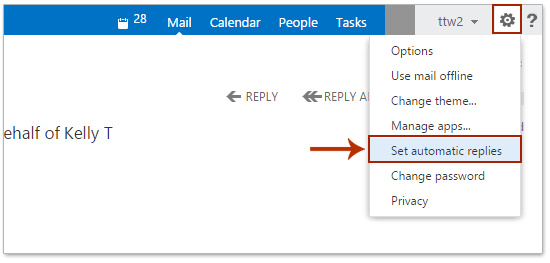
3. Nastavite samodejne odgovore za notranje pošiljatelje na naslednji način: (1) preverite Pošljite samodejne odgovore možnost; (2) določite začetni in končni čas, ko boste omogočili samodejne odgovore; in (3) vnesite vsebino samodejnih odgovorov. Oglejte si posnetek zaslona:

4. Nadaljujte in nastavite samodejne odgovore za zunanje pošiljatelje: (1) preverite Pošiljanje sporočil s samodejnim odgovorom pošiljateljem zunaj moje organizacije možnost; (2) preverite Pošljite odgovore vsem zunanjim pošiljateljem možnost; (3) vnesite vsebino samodejnih odgovorov. Oglejte si posnetek zaslona:

5. kliknite Shrani na dnu spletne strani.
Doslej ste v svoji spletni aplikaciji Outlook uspešno nastavili samodejne odgovore (odsotnosti) tako za notranje kot za zunanje pošiljatelje.
Povezani članki
Spremenite prijavno geslo za Outlook Web App (OWA)
Dodajanje / urejanje / brisanje podpisa v programu Outlook Web App (OWA)
Dodajanje stikov v skupino za distribucijo v programu Outlook Web App (OWA)
Najboljša pisarniška orodja za produktivnost
Kutools za Outlook - Več kot 100 zmogljivih funkcij za nadgradnjo vašega Outlooka
🤖 AI poštni pomočnik: Takojšnja profesionalna e-poštna sporočila z umetno inteligenco – z enim klikom do genialnih odgovorov, popoln ton, večjezično znanje. Preoblikujte pošiljanje e-pošte brez napora! ...
📧 Avtomatizacija e-pošte: Odsoten (na voljo za POP in IMAP) / Načrtujte pošiljanje e-pošte / Samodejna CC/BCC po pravilih pri pošiljanju e-pošte / Samodejno naprej (napredna pravila) / Samodejno dodaj pozdrav / E-poštna sporočila več prejemnikov samodejno razdeli na posamezna sporočila ...
📨 Email upravljanje: Enostaven priklic e-pošte / Blokiraj prevarantska e-poštna sporočila glede na teme in druge / Izbriši podvojena e-poštna sporočila / napredno iskanje / Združite mape ...
📁 Priloge Pro: Shrani paket / Batch Detach / Paketno stiskanje / Samodejno shranite / Samodejno loči / Samodejno stiskanje ...
🌟 Vmesnik Magic: 😊Več lepih in kul emojijev / Povečajte Outlookovo produktivnost s pogledi z zavihki / Minimizirajte Outlook, namesto da bi ga zaprli ...
???? Čudeži z enim klikom: Odgovori vsem z dohodnimi prilogami / E-poštna sporočila proti lažnemu predstavljanju / 🕘Pokaži pošiljateljev časovni pas ...
👩🏼🤝👩🏻 Stiki in koledar: Paketno dodajanje stikov iz izbranih e-poštnih sporočil / Razdelite skupino stikov na posamezne skupine / Odstranite opomnike za rojstni dan ...
Over 100 Lastnosti Čakajte na svoje raziskovanje! Kliknite tukaj, če želite odkriti več.

